Bạn muốn live stream những video có sẵn trong máy trên Facebook nhưng không tìm được cách ? Đừng lo, bài viết này chúng mình sẽ hướng dẫn cho bạn cách làm điều đó một cách đơn thuần và dễ làm nhất. Hãy cùng theo dõi nhé!
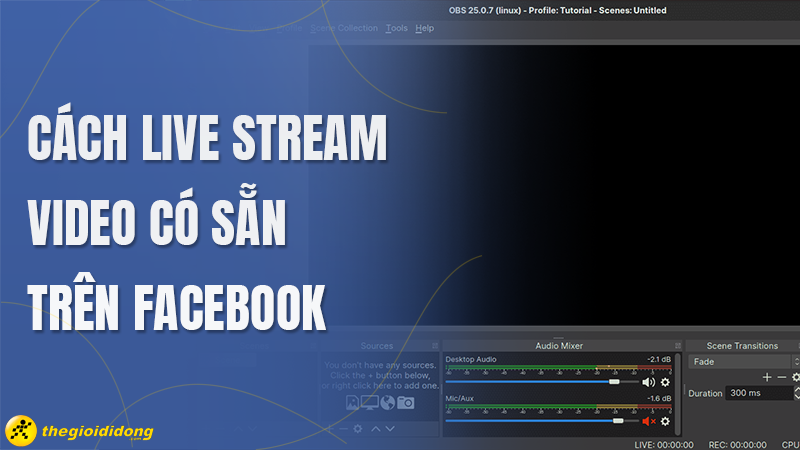
Cách live stream video có sẵn trên Facebook cực đơn thuần
Bài viết được thực thi trên máy tính Dell Inspiron, hệ quản lý Windows 10. Bạn hoàn toàn có thể triển khai thao tác tương tự như trên các máy tính, máy tính chạy hệ quản lý và điều hành Windows hoặc macOS.
I. Cách Live Stream từ file video có sẵn lên Facebook bằng ứng dụng OBS
1. Hướng dẫn nhanh
- Tải và thiết lập ứng dụng OBS tại đây > Mở ứng dụng OBS > Chọn Source > Click chuột phải, chọn Add > Chọn Media Source > Tạo source mới > Chọn OK > Chọn Browse để thêm video > Tick vào các lựa chọn sau đó bấm OK > Đăng nhập Facebook và vào link sau > Chọn mục Thiết lập video trực tiếp > Vào mục Phần mềm phát trực tiếp > Tại mục Khóa luồng, chọn sao chép > Trở lại ứng dụng OBS, chọn mục File > Chọn Settings > Chọn Stream > Mục Service chọn Facebook Live > Phần Stream Key > Dán đoạn khóa luồng vừa sao chép > Chọn Apply và OK > Chọn mục Controls > Chọn Start Streaming > Quay lại Facebook > Chọn Phát trực tiếp > Để kết thúc, chọn vào mục Kết thúc video trực tiếp > Chọn mục Controls, sau đó chọn Stop Streaming
2. Hướng dẫn cụ thể
Bước 1 : Bạn cần tải ứng dụng OBS về máy. Sau khi triển khai thiết lập xong, bạn click chọn mở ứng dụng trên Desktop
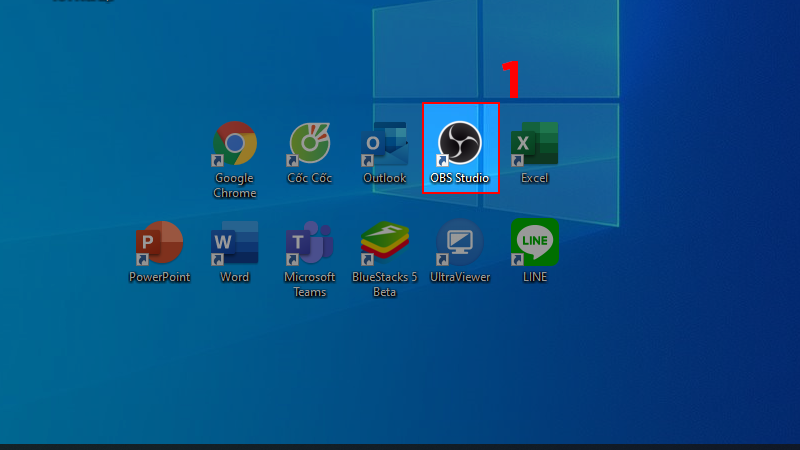
Click mở ứng dụng OBS ở Desktop
Bước 2 : Ở góc bên dưới màn hình hiển thị, bạn chọn mục Sources, click chuột phải và chọn Add, chọn mục Media Source
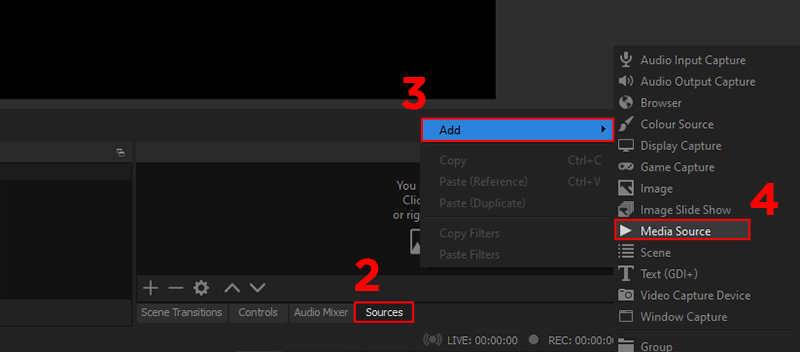
Chọn Media Source
Bước 3 : Bạn thực thi tạo source mới, sau đó chọn OK
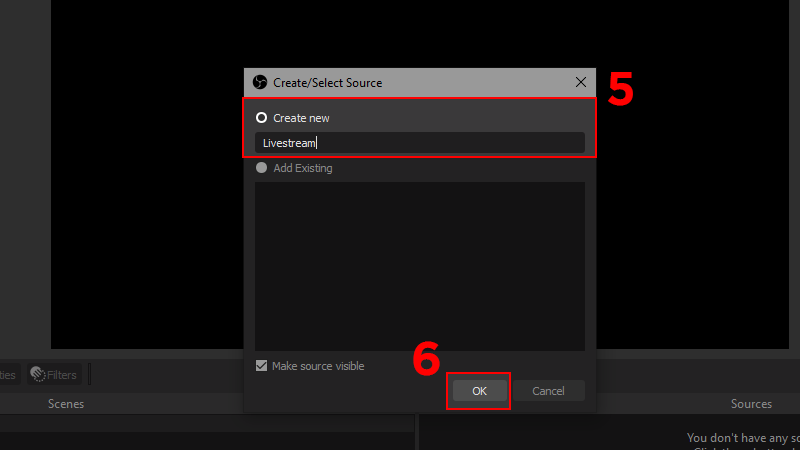
Tạo source mới và chọn OK
Bước 4 : Chọn Browse để thêm video muốn phát
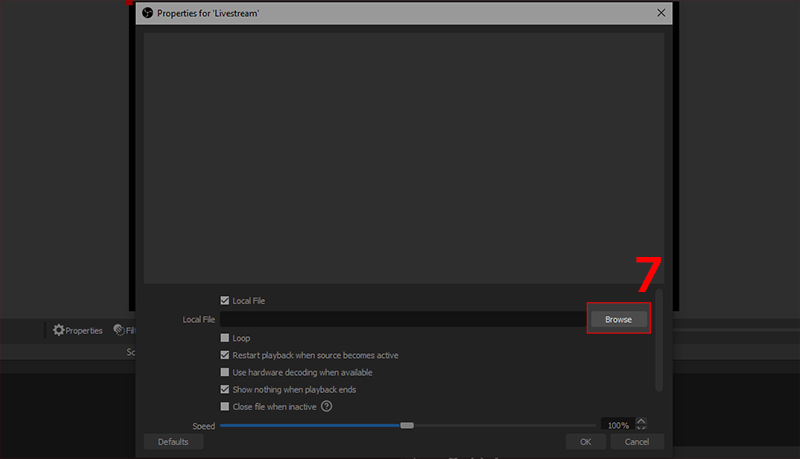
Chọn Browse để thêm video muốn phát
Bước 5 : Click chọn video bạn muốn phát và chọn Open
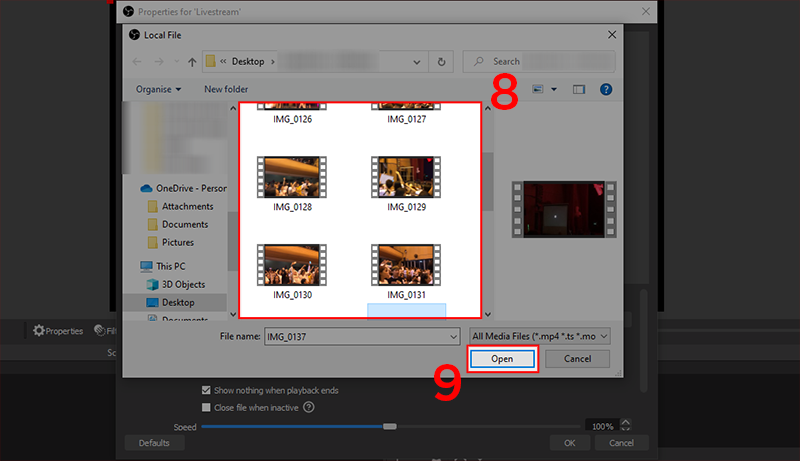
Chọn Open
Bước 6 : Ngoài ra, bạn hoàn toàn có thể tùy chỉnh thiết lập bằng cách tick vào các lựa chọn bên dưới, sau khi chọn xong thì bấm OK
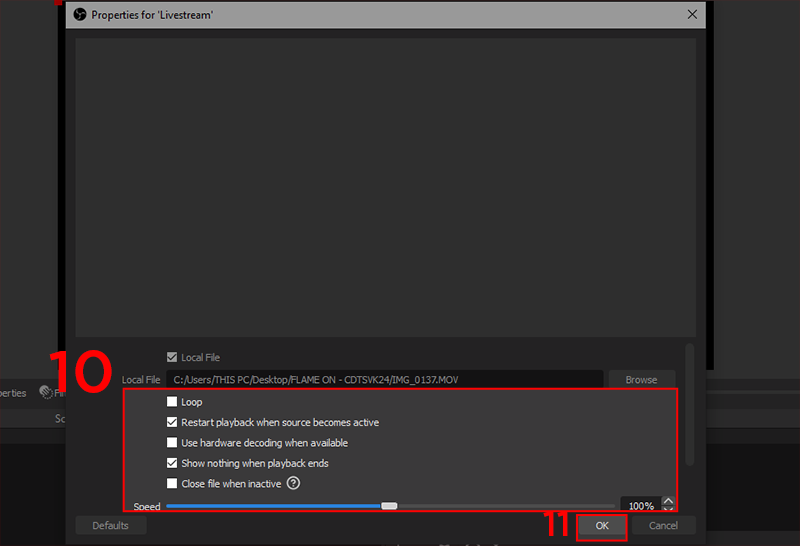
Sau khi chọn xong thì bấm OK
Bước 7 : Sau khi chọn video xong, bạn cần đăng nhập Facebook và vào đường link này
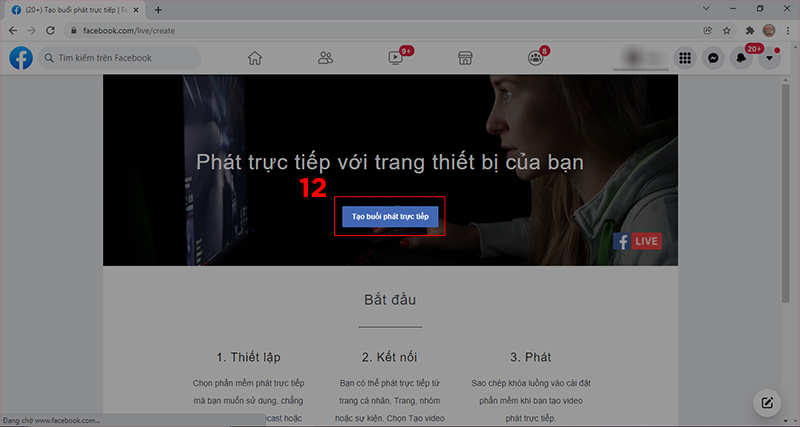
Đăng nhập Facebook và vào đường link đính kèm
Bước 8 : Chọn mục Thiết lập video trực tiếp
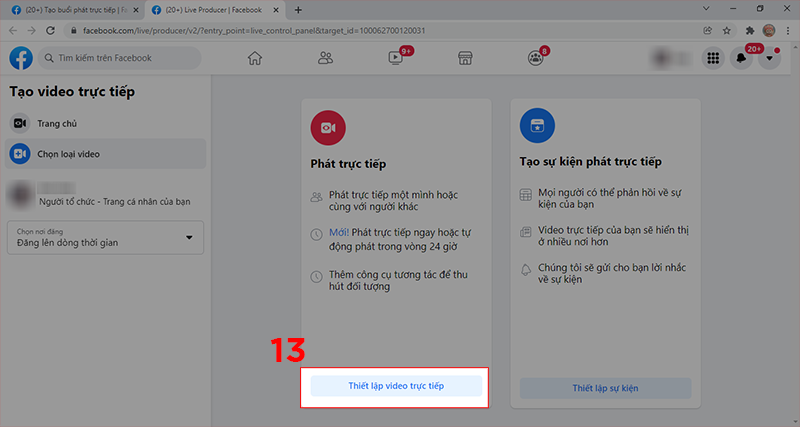
Chọn mục Thiết lập video trực tiếp
Bước 9 : Vào mục Phần mềm phát trực tiếp, nhấn chọn sao chép Khóa luồng
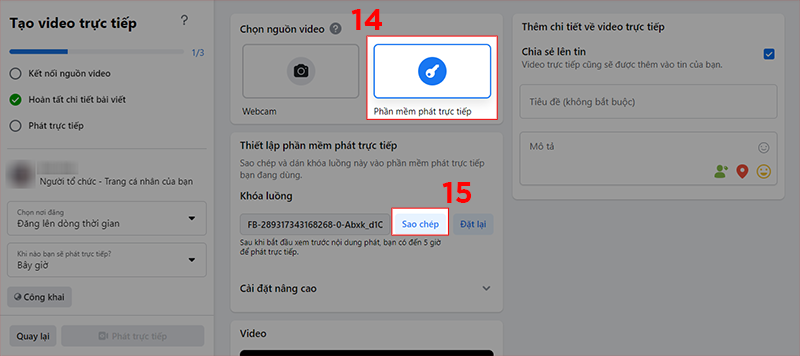
Nhấn chọn sao chép Khóa luồng
Bước 10 : Bạn quay lại ứng dụng OBS, tại góc bên trái phía trên màn hình hiển thị, chọn mục File và sau đó chọn Settings
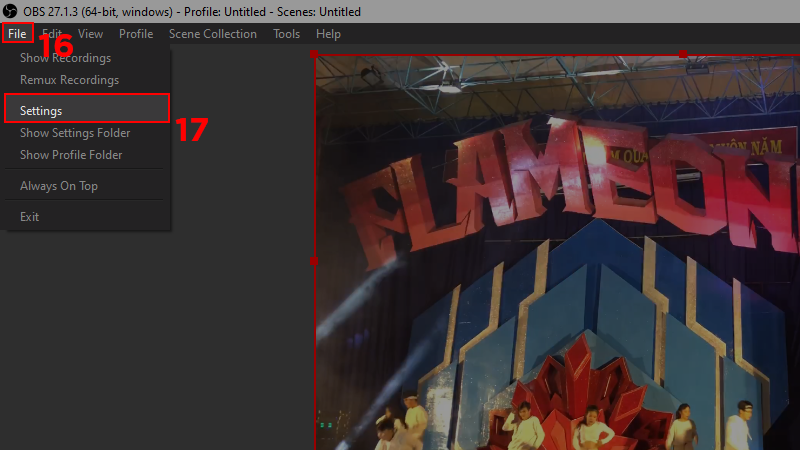
Chọn mục File và sau đó chọn Settings
Bước 11 : Vào Stream, tại mục Service chọn Facebook Live, phần Stream Key thì bạn dán đoạn khóa luồng vừa sao chép vào, chọn Apply và OK
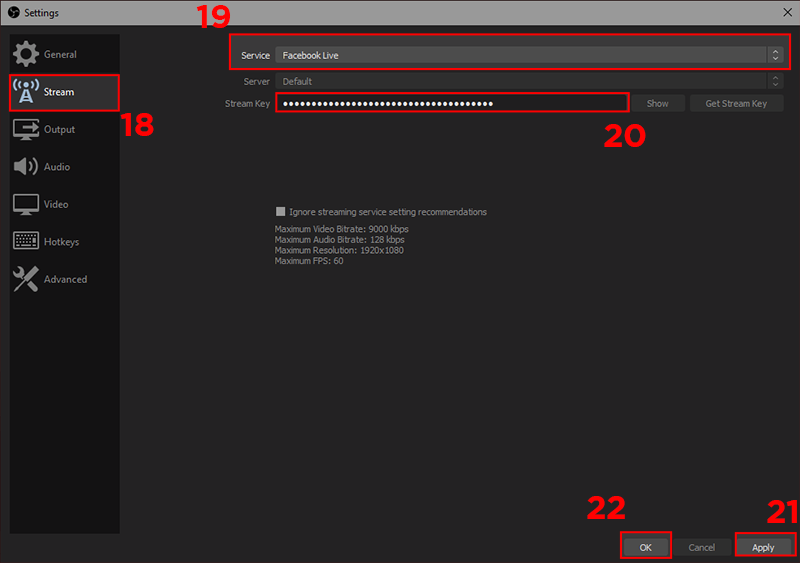
Phần Stream Key dán đoạn khóa luồng vừa sao chép vào
Bước 12 : Chọn mục Controls và sau đó click vào Start Streaming

Click chọn Start Streaming
Bước 13 : Tiếp theo bạn vào lại Facebook, ở góc bên trái phía dưới màn hình hiển thị, chọn mục Phát trực tiếp để thực thi live stream
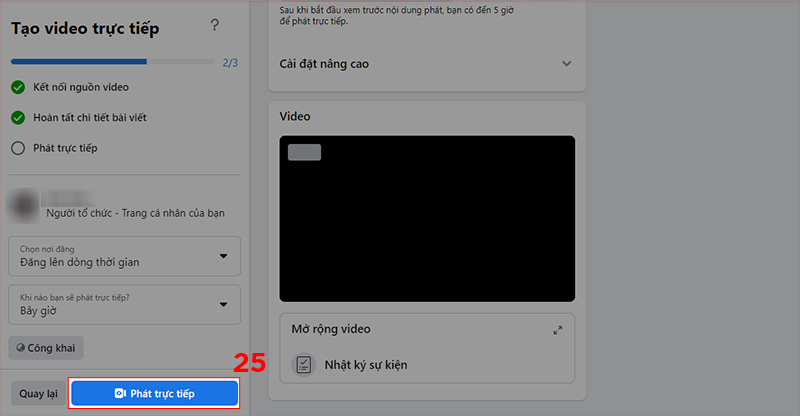
Chọn mục Phát trực tiếp để thực thi live stream
Bước 14 : Để kết thúc buổi live stream trên Facebook, bạn chỉ cần nhấn chọn vào mục Kết thúc video trực tiếp ở góc bên trái phía dưới màn hình hiển thị
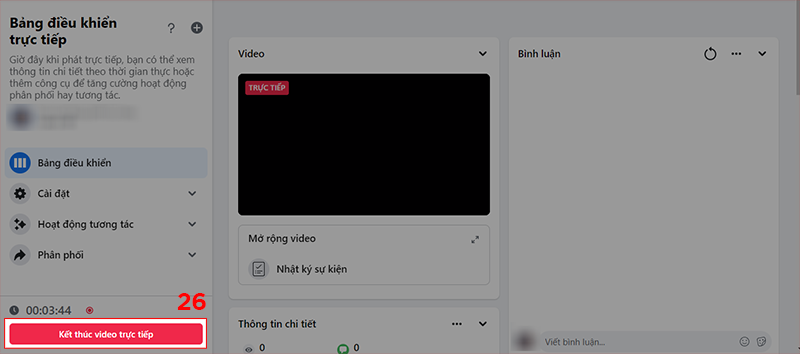
Chọn Kết thúc video trực tiếp
Bước 15 : Chọn mục Controls, sau đó chọn Stop Streaming để dừng việc live stream lại

Chọn Stop Streaming để dừng live stream
Một số mẫu máy tính đang kinh doanh thương mại tại Thế Giới Di Động : 1
Như vậy bài viết trên đã hướng dẫn cho các bạn cách để livestream những video có sẵn trên Facebook cực kỳ đơn thuần. Nếu bạn cảm thấy bài viết hữu dụng thì đừng quên san sẻ và để lại phản hồi ở phía bên dưới nhé. Cảm ơn bạn đã theo dõi bài viết, chúc bạn triển khai thành công xuất sắc!
Như vậy cachlam.org đã chia sẻ với bạn bài viết Cách live stream video có sẵn trên Facebook cực đơn giản. Hy vọng bạn đã có được 1 cách làm hay và chúc bạn có được nhiều thành công trong cuộc sống hơn nữa!
Xem thêm nhiều hướng dẫn và cách làm hay khác: https://cachlam.org/huong-dan







